可以使用 Terraform 在 DigitalOcean 上创建 DC/OS 群集。
随附的特性模板配置为在 DigitalOcean 上运行 Mesosphere DC/OS。根据安装的 DC/OS 服务或工作负载所需的计算量,可能须要修改模板才能满足需求。可以修改 Terraform 模板,但 Mesosphere 不能协助完成故障排除。如果需要有关 Droplet 创建或其他相关问题的支持,请发送电子邮件至 ,访问非官方的 DigitalOcean IRC 频道 (#digitalocean on freenode) 或考虑 DC/OS Enterprise。
安全
环境
-
管理分区中的一个、三个或五个 Mesos 管理节点
-
四个 Mesos 专用代理节点
-
一个 Mesos 公共代理节点
-
DigitalOcean 4GB(或更多)Droplet
创建 DC/OS 群集
前提条件
安装 DC/OS
-
使用上述链接上的说明下载并安装 Terraform。
-
在 GiThub 中下载 DC/OS Terraform 表单 到本地目录。
git clone https://github.com/jmarhee/digitalocean-dcos-terraform -
在该目录生成一个
ssh密钥。ssh-keygen -t rsa -f ./do-key -
获取用于 API 的令牌。可以 根据文档操作。
-
将密钥添加到 DigitalOcean。
curl -X POST -H "Content-Type: application/json" -H "Authorization: Bearer $TOKEN" -d '{"name":"dcos-key","public_key":"<public-key>"}' "https://api.digitalocean.com/v2/account/keys" -
获取密钥 ID。
curl -X GET -H 'Content-Type: application/json' -H 'Authorization: Bearer $TOKEN' "https://api.digitalocean.com/v2/account/keys" -
复制
sample.terraform.tfvars到名为terraform.tfvars的新文件,并编辑新文件,填写合适的值。以下字段为空;如果未填写,必要时 Terraform 会提示您:-
digitalocean_token- 您的 DigitalOcean API 密钥 -
ssh_key_fingerprint- 上文提供的密钥 ID -
dcos_installer_url- 在哪获得 DC/OS https://downloads.dcos.io/dcos/stable/dcos_generate_config.sh
-
以下字段具有默认值,可根据您的要求进行更改:
-
region- DigitalOcean 设施:[NYC1|NYC2|NYC3|SGP1|LON1|AMS2|AMS3|SFO1|TOR1|FRA1] 为您的群集选择 DigitalOcean 数据中心——默认 NYC2 -
agent_size- 用于 DC/OS 代理的 DigitalOcean Droplet 大小:[4GB|8GB|16GB|32GB|48GB|64GB] 选择用于 DC/OS 专用代理的 DigitalOcean Droplet 大小——默认为 4GB -
master_size- 用于 DC/OS Master 的 DigitalOcean Droplet 大小:[4GB|8GB|16GB|32GB|48GB|64GB] 选择用于 DC/OS 管理节点的 DigitalOcean Droplet 大小——默认为 4GB -
boot_size- 用于 DC/OS 引导节点的 DigitalOcean Droplet 大小:[4GB|8GB|16GB|32GB|48GB|64GB] 选择用于 DC/OS 引导服务器的 DigitalOcean Droplet 大小 ——默认为 4GB -
dcos_cluster_name- DC/OS 群集的名称 ——默认为 digitalocean-dcos -
dcos_agent_count- 要部署的专用代理数 ——默认为 4 -
dcos_public_agent_count- 要部署的公共代理数 ——默认为 1 -
dcos_init_pubkey- 在第 4 步中创建的 ssh 公钥路径 ——默认为 ./do-key.pub -
key_file_path- 在第 4 步中创建的 ssh 私钥路径 ——默认为 ./do-key
- 还是在这一目录中运行
terraform init,然后运行terraform apply,将服务器部署到您在 DigitalOcean 的项目中,并运行 DC/OS 安装步骤。完成后,您将看到和以下内容相似,但带有分配给您服务器的 IP 地址的输出:
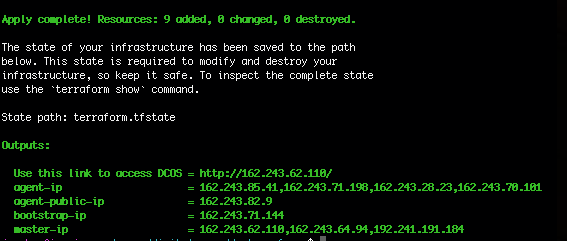
图 1. Terraform 应用输出
可能需要等待几分钟时间才能使所有 DC/OS 服务变为活跃状态,并使控制面板在管理节点上可用。15 到 20 分钟后,请查看 故障排除 文档。
启动 DC/OS
输入 Mesos 管理节点 IP 地址启动 DC/OS Web 界面:
-
将运行
terraform apply或运行相同目录中terraform output得到的链接,剪切并粘贴到浏览器,从而打开 DC/OS Web 界面。该界面在标准 HTTP 端口 80 上运行,因此无需在主机名后指定端口号。 -
安装 DC/OS 命令行界面 (CLI)。可以安装 CLI,用于管理 DC/OS 群集。可以通过单击左上方的群集名称随时访问文档。
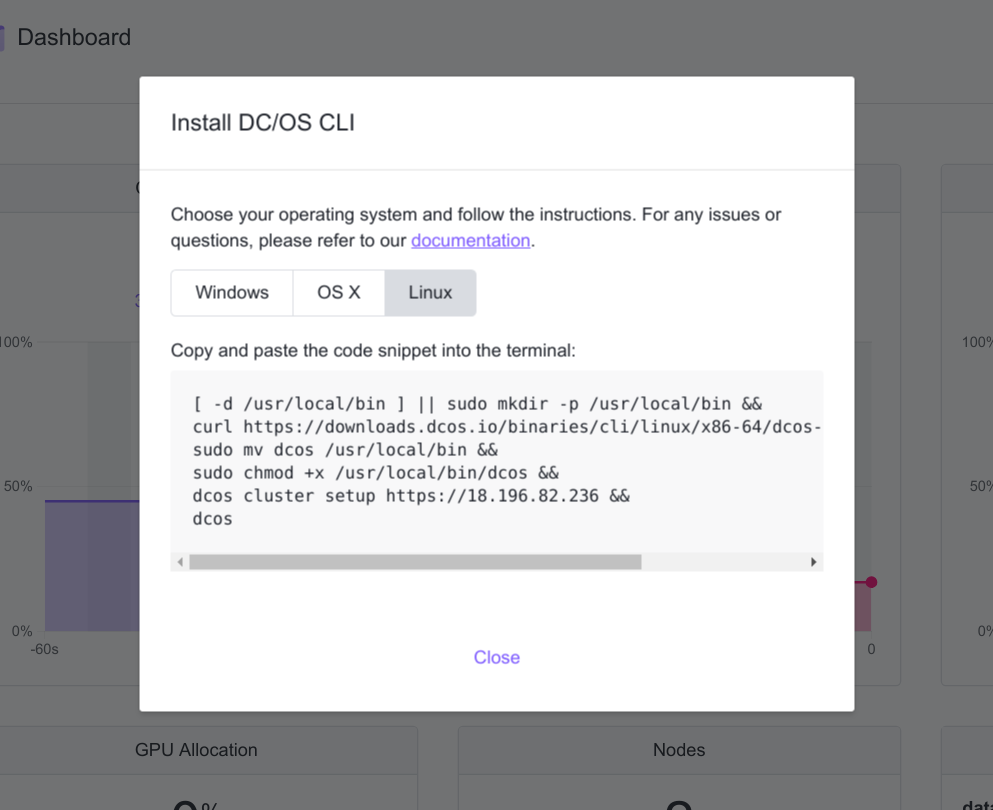
图 2. 安装 CLI
后续步骤
-
添加和删除节点:
-
运行
terraform apply -var ‘dcos_agent_count=N’,将专用代理计数更改为指定数字。(‘dcos_public_agent_count’也可用) -
增加节点数的方法快速、安全而省心!
-
我们不建议减少生产中的节点数。如果节点未进入维护模式,而且通过各自的调度程序重新安排其任务,则有状态 DC/OS 应用程序和服务可能遭受停机和故障。
-
 DC/OS文档
DC/OS文档